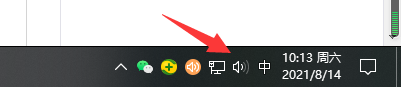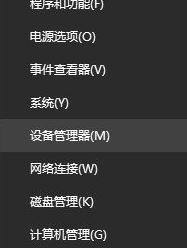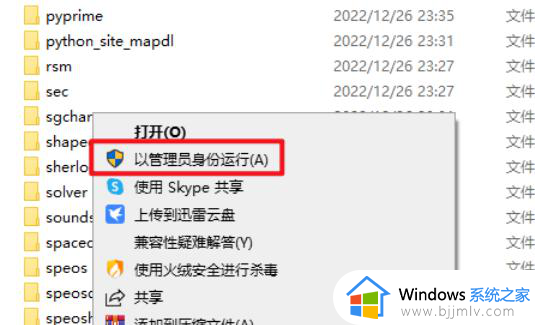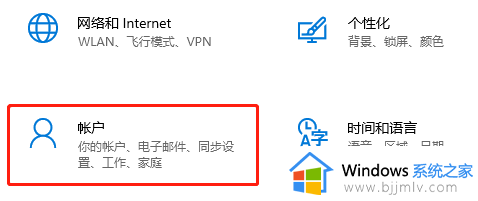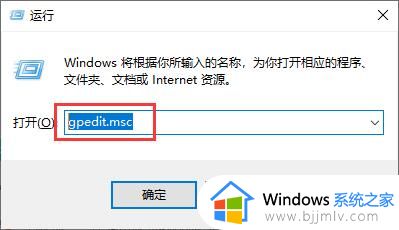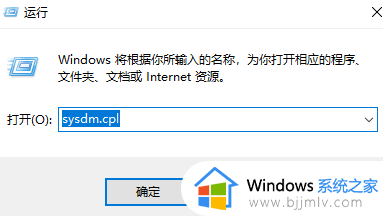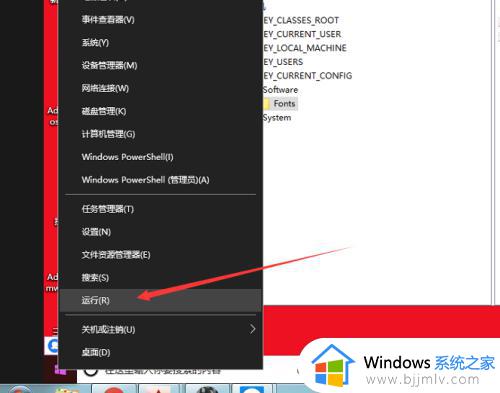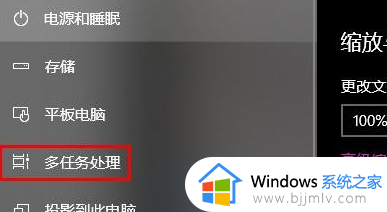win10家庭影院杜比全景声设置教程 win10家庭影院如何实现杜比全景声
更新时间:2024-06-14 11:51:39作者:run
作为一款备受瞩目的操作系统,win10系统家庭影院在音效领域也有着出色的表现,其中杜比全景声作为一项令人激动的配置,为用户带来了身临其境的沉浸式音效体验,可是win10家庭影院如何实现杜比全景声呢?让我们一起来了解win10家庭影院杜比全景声设置教程吧!
win10家庭影院杜比全景声配置教程:
1、在任务栏中的音量图标上右键单击,随后选择“声音”选项。
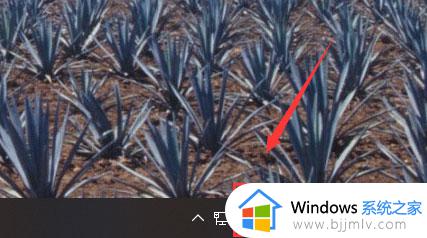
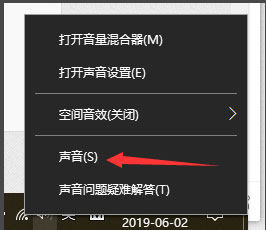
2、在展开的菜单中选择“播放”选项。
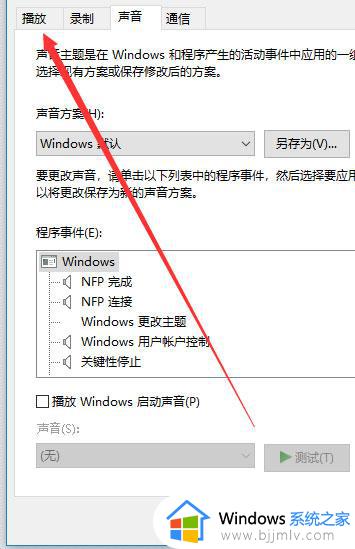
3、选择“双击扬声器”一项。
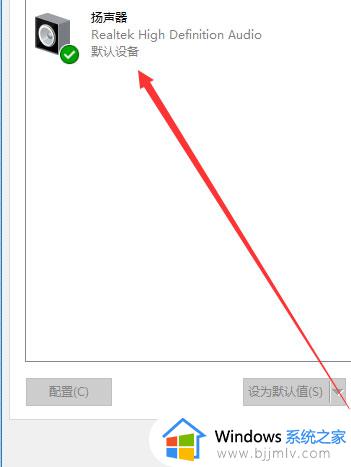
4、选择“空间音效”板块。
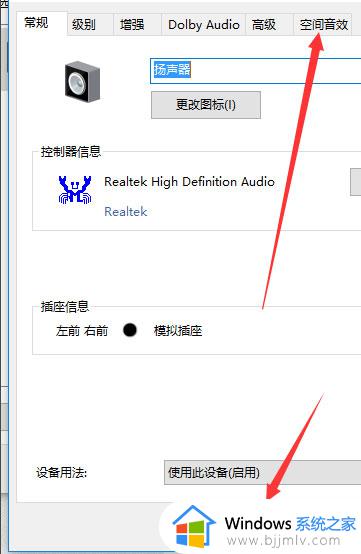
5、最终在弹出的对话框中选择“Dolby Atmos for Headphones”选项,并点击确定按钮,即可成功开启您的耳机杜比音效。
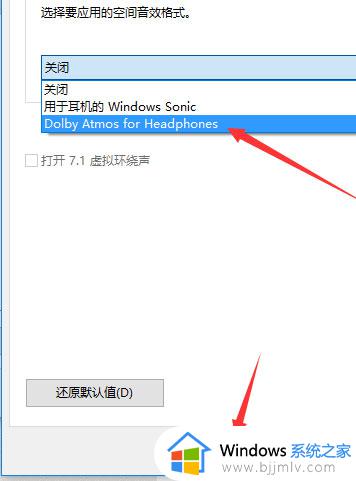
以上就是win10家庭影院杜比全景声设置教程的全部内容,有需要的用户就可以根据小编的步骤进行操作了,希望能够对大家有所帮助。